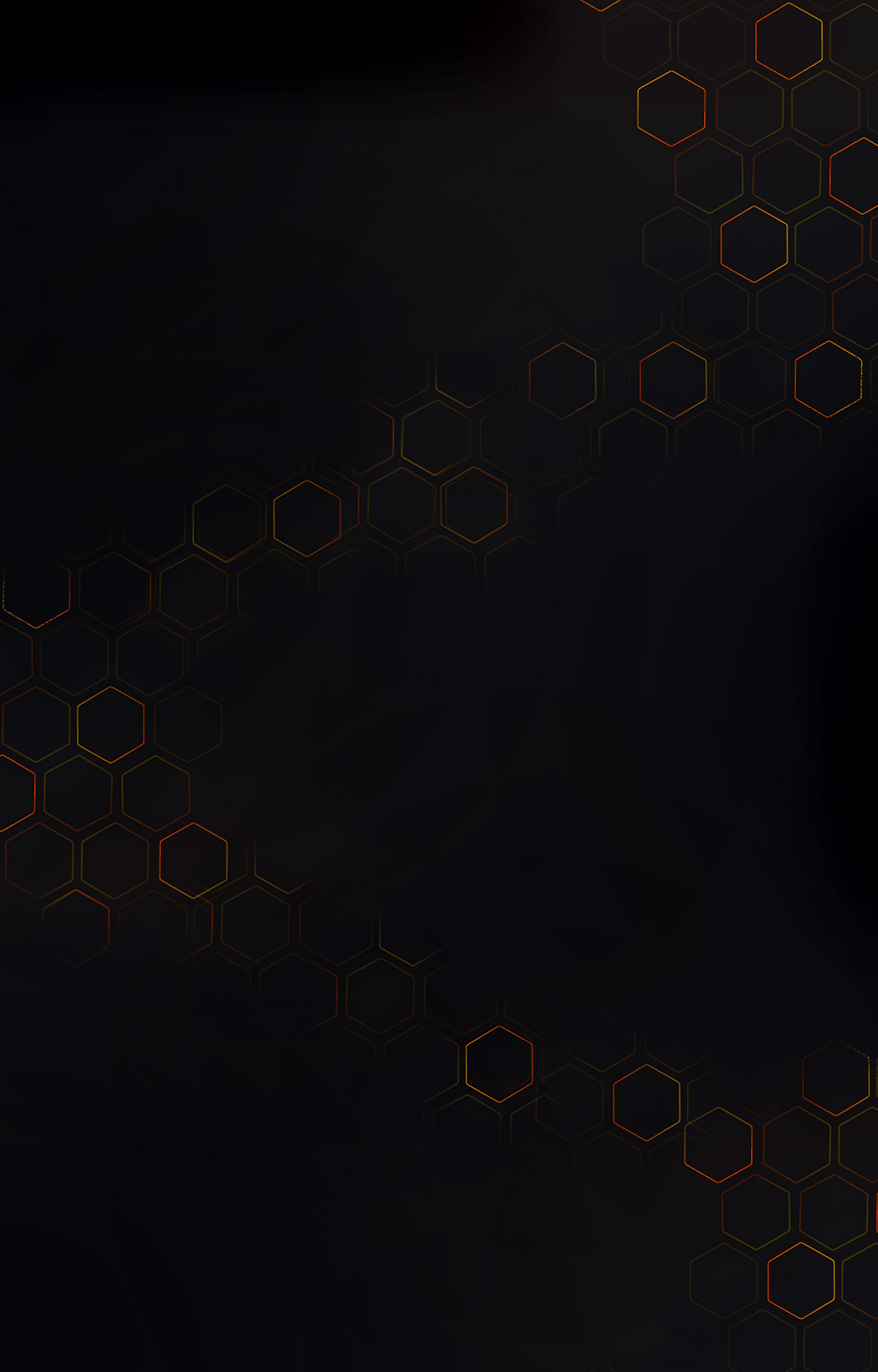


Hive OS Guide
Hive OS er det ultimate operativsystemet for mining. Dette er en oversiktlig og stabil plattform for å trygt kunne kontrollere og overvåke riggene dine. Muligheten for å følge med på operasjonene dine både på mobil og PC gjør hverdagen lettere med å kunne ha full kontroll til enhver tid.
I denne guiden vil vi gå gjennom alle stegene for å opprette en bruker og linke riggen til brukeren din.

Hive OS er et betinget gratis operativsystem for brukere. Hive OS-systemet støtter mining via ASIC, GPU-rigger og CPU. De har eget pool, men støtter også mange andre forskjellige pools.
Hive har unike funksjoner som hjelper deg med å forhindre problemer og regulere riggene dine uten problemer. Systemoppsettet til operativsystemet er enkelt og direkte å navigere, så du bør ha lite eller ingen problemer under oppsett og installasjon.
Mobilovervåkning gir deg muligheten til å kontrollere riggene fra mobilen, oversiktlig og effektivt. En stor fordel å kunne ha full kontroll på dine minere til enhver tid.
Opprette bruker
Før du kan sette opp Hive OS må du opprette en bruker, dette kan gjøres her.
Det anbefales at du bruker et godt og sikkert passord, samt slår på tofaktorautorisering.
Add Farm
Farm er din oversikt over riggene (workers), slik at du enkelt kan ha oversikt over lokasjonene dine workers er plassert.
For å kunne opprette en worker må du ha en farm.
Trykk på + tegnet i høyre hjørne i Hive OS
I denne guiden kaller vi den "MyFarm"

Add Worker
Når du har opprettet en farm, må vi videre koble riggen opp mot farmen.
GPU-rigger og ASIC-minere kalles workers, og du kan enten koble opp dine workers mot Hive gjennom å bruke Conf fil, Farm Hash eller Rig ID med passord.
Kort forklaring av de forskjellige metodene (utdypende informasjon i videre steg):
Lastes ned og legges inn på en flashet Hive OS disk.
For manuell tilkobling, her trenger du Rigg-ID og et passord å bruke for å koble til ved oppstart.
Farm Hash
Ved å bruke Hive OS installer kan du legge til din farm hash for å koble arbeiderne dine til en farm.
Når du har valgt din metode, klikk deretter på plussikonet øverst til høyre i ditt HiveOS dashboard og "Add worker".
Velg enten GPU eller ASIC og skriv inn riggnavnet ditt. Skriv inn passordet ditt eller generer et. Legg til worker.

Conf file
For å kunne kjøre operativsystemet må vi ha en form for lagring. Dersom du har kjøpt SSD hos oss er HiveOS forhåndsinstallert og du trenger kun å legge inn Conf. file eller bruke Rig ID.
Conf filen legges inn på disken (USB/SSD) manuelt og er identifikasjon til riggen din under oppstart, ved å bruke denne metoden finner HiveOS din rigg automatisk.
Filen finner du ved å trykke på tegnet i ditt HiveOS dashboard.
Add worker /Add Rigs /Connect Existing, last så ned conf fil og legg til på disken.


Nedenfor er hvor man finner både conf file og Rig ID m/passord.

Last ned filen ved å trykke på linken din i hive, legg denne så inn på din HiveOS disk.

Rig ID
Rig ID brukes ved å koble til Hive manuelt etter oppstart. Merk at skjerm og tastatur er nødvendig ved bruk av denne metoden. Rig-ID finner du på samme plass som conf file (se avsnitt conf file). Når riggen er klar til oppstart, har kontakt med internett og er ferdig installert kan du koble til med følgende steg via bruk av kommando.
1. Skriv inn kommando firstrun -f og trykk enter
2. Skriv inn din Rig ID og passord
3. Skriv "y" når du blir spurt spørsmål "Sett rig password as system?" om du ønsker å sette et passord,
dersom du ikke ønsker å sette et nytt passord skriv "n"
Flash disken
Dersom du ikke har kjøpt SSD med ferdig installert Hive OS hos oss må du flashe disken.
1.
Last ned disk fil. Få den nyeste versjonen av operativsystemet
Hive OS og velg mellom en .zip- eller en .torrent-fil og last ned.
Hive OS kan lastes ned her
2.
For å flashe disken kan du bruke Belena Etcher til å legge diskfilen på disken.
Belena Etcher finner du her
Du kan også bruke Hive OS Installer, dette egner seg med bruk av Farm Hash for å koble til riggen.
Hive OS Intaller finner du her
Sett en USB/SSD inn i USB-stasjon i PC-en, sørg for at denne stasjonen er på omtrent 8 GB eller mer.
3.
Vent til diskfilen blir flashet til USB-stasjonen din, så snart det er gjort, løs ut disken og sett den inn igjen, da bør du se en stasjon merket "Hive".
4.
Åpne innholdet og legg rig.conf-filen til Hive OS-bildestasjonen.
Fjern USB-stasjonen og sett den inn i riggen.
5.
Når du har satt inn stasjonen i riggen, starter du riggen og venter på at den skal installere bildet på USB-en. Den kobles til Hive og du kan begynne å jobbe.
Når du har fulgt hvert av disse trinnene, ville du ha konfigurert Hive OS på din maskin.
Wallet Adresse
For å kunne motta kryptovaluta som du tjener med å mine i Hive OS må du ha en wallet. Du kan lese mer om valg av wallet her.
For å fortelle mineren hvor den skal sende kryptovalutaen du tjener underveis må du først finne din mottakeradresse:
1. Gå inn på din valgte plattform, f. eks Firi
2. Gå til overføringer/spot
3. Velg motta/receive/deposit
4. Finn den kryptovalutaen du ønsker å mine, f. eks ETH. Der vil du finne en adresse, kopier denne.
Eksempel ETH mottakeradresse: 0x3209494859a3bd201b0361944fdebf623222f021
MERK. Husk å alltid velge riktig nettverk. Dobbeltsjekk ALLTID at du har riktig adresse. Feil kan føre til permanent tap.

Legge til wallet i Hive
I de følgende stegene vil vi vise hvordan du legger inn mottakeradressen på din Hive OS bruker.
1. I din Hive farm, gå til wallet og trykk på "Add wallet"

2. Velg hvilken coin du skal mine, i denne
guiden bruker vi ETH.
3. Lim inn din wallet deposit/receive adresse.
NB! Alltid sikre at mottakeradresse og nettverk er riktig, gjerne flere ganger.
F. eks ved ETH er det ERC20 man MÅ bruke. Bruk av feil adresse eller nettverk kan føre til permanent tap.
4. Source er hvilken exchange wallet
adressen tilhører, i denne guiden
bruker vi en adresse fra binance.

Når wallet i hive er lagret ser den slik ut:
FlightSheet
Dette er innstillingene og planen for hva mineren skal gjøre.
For å finne flightsheet må vi gå i Hive farmen, deretter finner vi menypunktet "Flight Sheets"

Med FlightSheet forteller vi riggen hvilken coin den skal mine, hvilken wallet det skal mines til, hvilket pool som skal mines i og hvilken algoritme vi skal mine med.

Her kan vi se at vi har valgt Hiveon som pool. I Hive er det gratis opptil flere minere så fremst man bruker Hiveon pool.
Når du har lagret din flightsheet vil det se slik ut.

Overclock
Overklokking "skyver" utstyret ditt utover grensene for originalinnstillingene, og dermed kan dette øke ytelsen. En overklokkingsmal er et sett med innstillinger med den spesifikke konfigurasjonen.
Ved å overklokke kan du øke strømgrensen og/eller spenningen (dette vil øke strømforbruket).
Det kan være relativt trygt å eksperimentere med, men vær oppmerksom på at ekstrem klokking og høye temperaturer kan skade maskinvaren din raskere enn det normalt ville gjort.
Med en effektiv overklokking kan du oppnå høyere fortjeneste og lavere strømforbruk!
Mer om overklokking kan du lese her.
Justering av Hive OS
For å finjustere eller justere Hive OS kan du bruke autotune-funksjonen.
Hovedfunksjonen til autoinnstillingen er å gjøre hashraten høyere og energiforbruket lavere. Autotune senker eller øker spenningen på brettene, den kontrollerer hele frekvensen til alle brikkene inkludert de svake brikkene.
For å justere Hive OS må du legge til kommandoen "tune-full" til konfigurasjonsoverstyringen på riggen. Det vil automatisk finjustere Hive OS og du er ferdig.
Når denne kommandoen er lagt til, vil Hive OS automatisk justere seg selv til du slår av autotuning. Du kan også justere innstillingene til autotuning hvis du vil.
Funksjoner
Hive OS-funksjonene gir deg muligheten til å dra nytte av alle fordelene som Hive OS-systemet har å tilby. La oss utdype noen av dem:
Autofan
Autofan styrer viftene til dine GPU automatisk. Dette bidrar til å regulere temperaturen på enhetene dine til de nivåene du ønsker, slik at du effektivt kan unngå overoppheting og nedetid på utstyret ditt. Dette betyr at du ikke trenger å bekymre deg for å miste fortjeneste fordi enhetene dine er nede.
Temperatur Watchdog
Når temperaturen blir for høy, vil temperaturen Watchdog starte systemet på nytt eller stoppe prosessen helt. Dette hjelper deg også med å beskytte dine workers mot overoppheting, og minsker risken for å tape fortjeneste.
Statistikk
Statistikk hjelper deg med å spore ytelsen til hver av arbeiderne dine på forskjellige temperaturer, viftehastigheter, algoritmer osv. Gjennom denne informasjonen kan du forstå hvordan enhetene dine yter i forskjellige innstillinger, og du kan enkelt finne ut hvilke kombinasjoner som er de mest effektive for deg.
Smarte notifikasjoner
I en situasjon der noe skjer, blir du umiddelbart varslet av smartvarslingsfunksjonen. Som et resultat av dette kan du raskt iverksette tiltak.